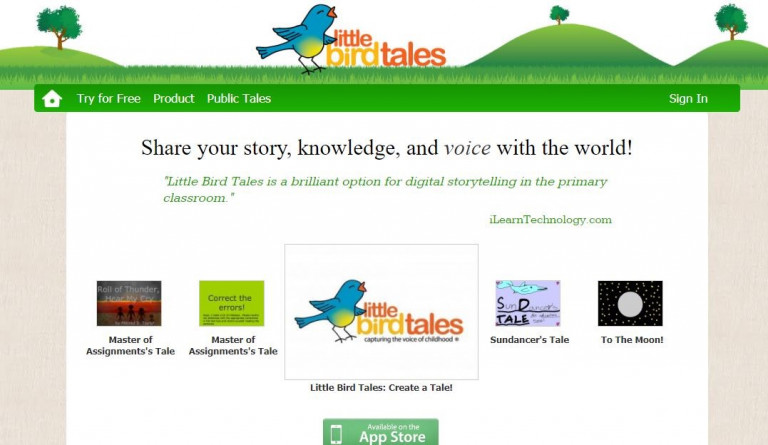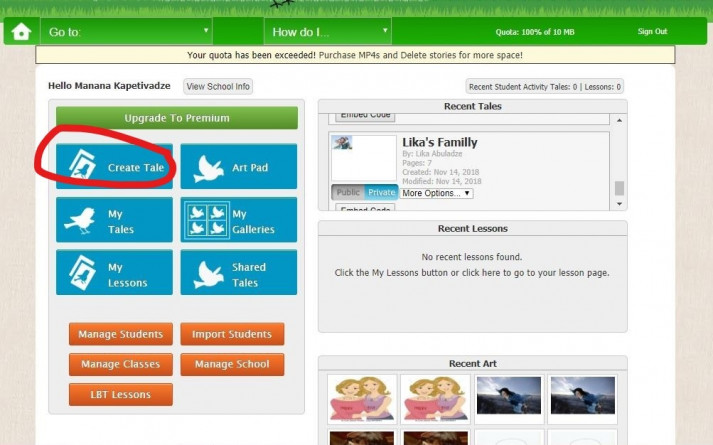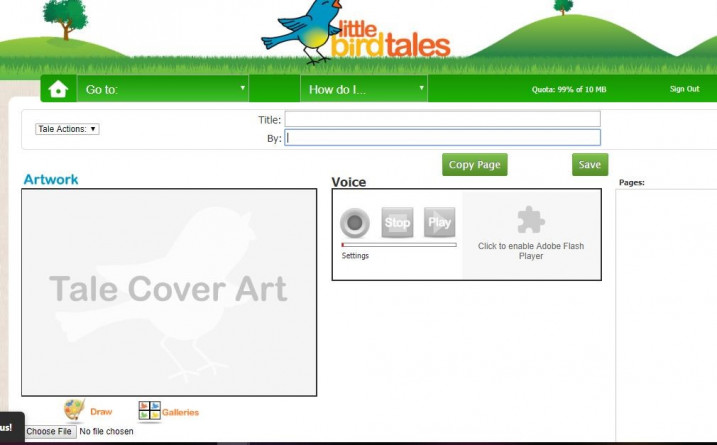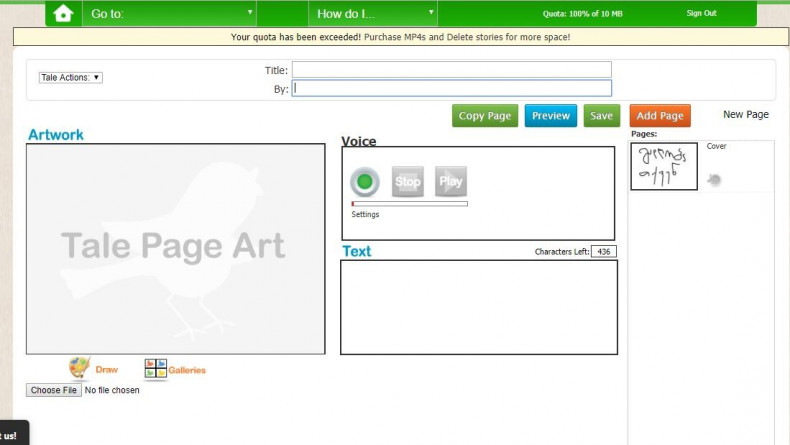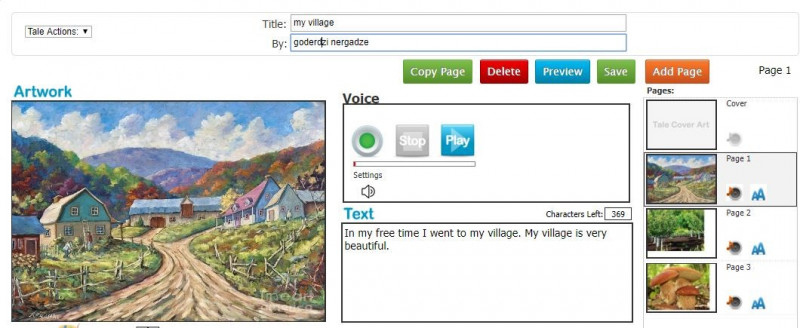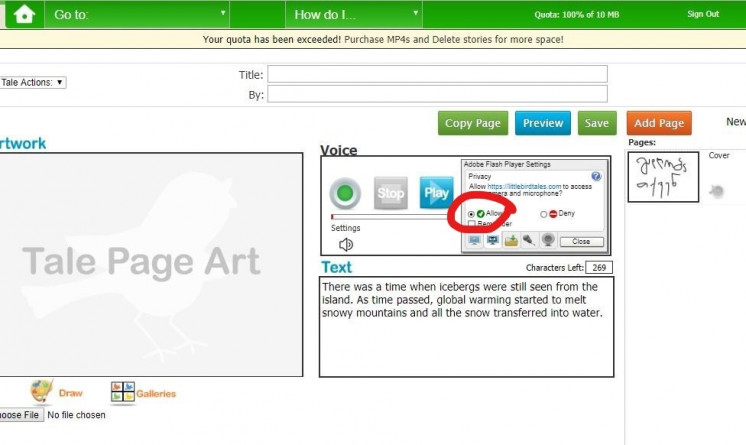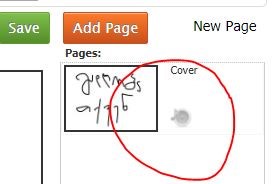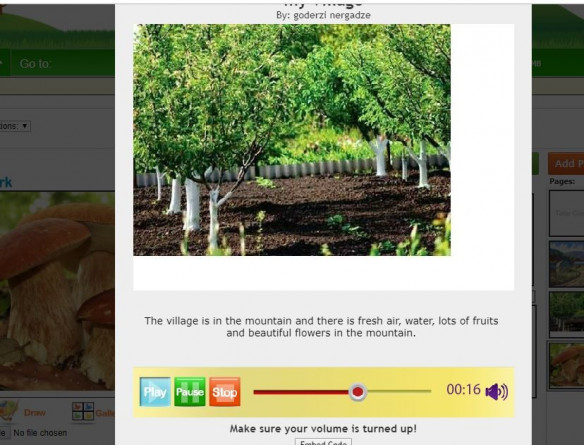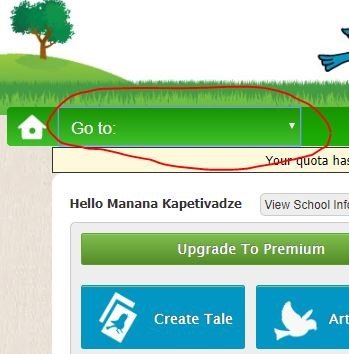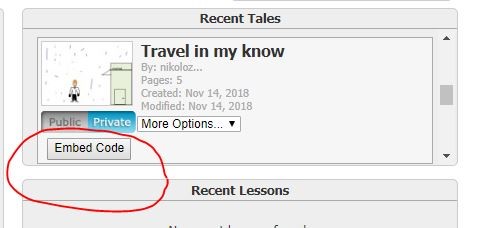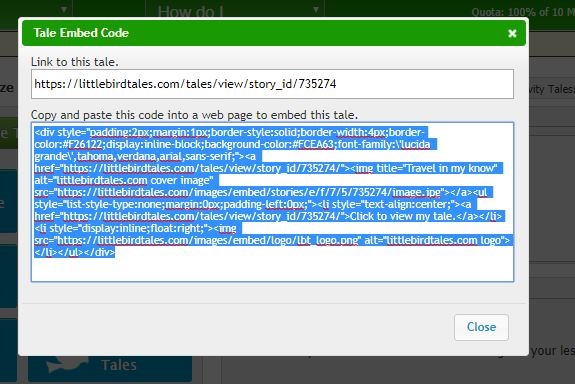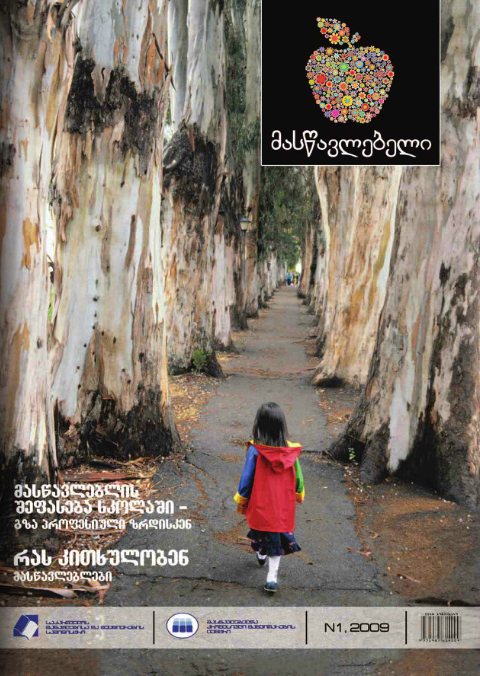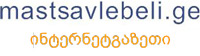ციფრული ამბების თხრობა, ანუ Digital Storytelling, კომპიუტერით გაზიარებული მესიჯია, რომელიც შეიცავს ტექსტს, ილუსტრაციებს ან ვიდეოს, აუდიოს და სხვა ინტერაქტიულ ელემენტებს. ეს არის ელექტრონული სწავლების ერთ-ერთი მრავალფეროვანი პლატფორმა, რომლის შესწავლა და გამოყენება შეუძლიათ სხვადასხვა ასაკის მოსწავლეებს. მათაც კი, ვინც წერა-კითხვა ჯერ არ იცის, შეუძლიათ უბრალოდ მოუსმინონ, შეხედონ ილუსტრაციებს და გაიგონ, თუ რის შესახებაა მოთხრობილი ამბავი. ბავშვები, ზოგადად, მონათხრობ ამბებს უფრო ადვილად ითვისებენ, ვიდრე ფაქტებსა და ციფრებს.
უცხო ენის სწავლების თანამედროვე მიდგომებიდან Digital Storytelling ერთ-ერთი ძალიან საინტერესო, კრეატიული და ჩემი მოსწავლეებისთვის ყველაზე საყვარელი ელექტრონული პლატფორმაა. იგი აძლევს მათ საშუალებას, თავიანთი მოფიქრებული ამბავი/მოთხრობა თუ ზღაპარი, დაწერილი, ილუსტრაციებით გაფორმებული და თავისივე ხმით ჩაწერილი, აქციონ ელექტრონულ წიგნად და გაუზიარონ არა მხოლოდ ერთმანეთს, არამედ საერთოდ ყველას, ვისაც ხელი მიუწვდება თანამედროვე ტექნოლოგიებზე – ამ შემთხვევაში ინტერნეტზე და კომპიუტერზე. საუბარია ერთ ძალიან საინტერესო საიტზე www.littlebirdtales.com. თუ ვინმეს ეს საიტი ერთხელ მაინც გამოუყენებია, დამეთანხმება, რომ ის მართლაც დიდ გავლენას ახდენს მოსწავლეების კრეატიული უნარების განვითარებაზე, ასწავლის მათ წერის კულტურას, კითხვას, ბგერების სწორად გამოთქმას და მატებს მათ თავდაჯერებულობას.
მინდა, გაგიზიაროთ ჩემი და ჩემი მოსწავლეების გამოცდილება Digital Storytelling-თან დაკავშირებით www.littlebirdtales.com-ზე. ამ საიტის შესახებ პირველად სამხრეთ კავკასიის უცხო ენათა მასწავლებლების მე-6 საერთაშორისო კონფერენციაზე გავიგეთ ერთ-ერთი მონაწილისგან. მე და ჩემი მოხალისე ძალიან დავინტერესდით ამ სიახლით და გადავწყვიტეთ მისი პრაქტიკაში გამოყენება. ეს შრომატევადი, მაგრამ ძალიან ნაყოფიერი გამოცდილებაა მოსწავლეთათვის. ჩვენ ვასწავლეთ მოსწავლეებს მოთხრობის ელემენტები:
გავარჩიეთ ტექსტები, და გავაანალიზეთ ისინი. შემდეგ მივეცით დავალება, მოეფიქრებინათ თემატიკა, თუ რის ან ვის შესახებ დაწერდნენ მოთხრობას ან ზღაპარს და შემდეგ ეს მოთხრობა/ზღაპარი უნდა გადაეტანათ ციფრულ მოთხრობად, თავისი ილუსტრაციებით და თან ჩაეწერათ თავის მიერ წაკითხული და ილუსტრირებული მოთხრობა თუ ზღაპარი. ახლაც მახსოვს მათი გაოცებული თვალები – ჩვენ ამას როგორ შევძლებთო! კარგად გაართვეს თავი, ძალიან კარგად! თუ ტექსტი გასაგები იყო, შეცდომების გასწორებას თავს ვარიდებდი. და თუ რამ გაუგებრად ჟღერდა, მხოლოდ იმ შემთხვევაში ვუსწორებდი შეკითხვების მეშვეობით და თავადვე ხვდებოდნენ სწორი პასუხს.
ახლა გაგიზიარებთ www.littlebirdtales.com-ზე მუშაობის სპეციფიკას.
უპირველეს ყოვლისა, უნდა დარეგისტრირდეთ ამ საიტზე. თავდაპირველად ჩემს მოსწავლეებს ჩემ მიერ დარეგისტრირებულ გვერდზე ვაწერინებდი მოთხრობებს, მაგრამ აქ არის მეხსიერების შეზღუდული რაოდენობა, მხოლოდ 10 მგ (დამატებითი მეგაბაიტების რაოდენობა შეგიძლიათ იყიდოთ). ამიტომ ჯობია ყველა მოსწავლეს თავის პროფაილი ჰქონდეს (აუცილებელია იმეილის ექაუნთი რეგისტრაციისას).
საძიებო ველში www.littlebirdtales.com ჩაწერისთანავე ასეთ ფანჯარას ამოგიგდებთ:
როგორც კი საიტზე წვდომა გექნებათ და მოსწავლეს შეუძლია დაიწყოს მუშაობა, დააწკაპუნეთ ღილაკზე “Create Tale”.
ამის შემდეგ გაიხსნება ფანჯარა:
მოფიქრებული სათაური ჩაწერეთ Title-ის გასწვრივ და By-სთან ავტორის სახელი და გვარი. პირველი გვერდი არის ელექტრონული წიგნის გარე ყდა. შეგიძლიათ დახატოთ თქვენი წიგნის თემატიკა, ან თუ ხატვა არ შეგიძლიათ, ატვირთოთ შესაბამისი ფოტო/სურათი. დასრულებისას შეინახეთ Save ღილაკით და გადადით შემდეგ გვერდზე.
ეს არის ახალი გვერდი, სადაც უკვე შეგიძლიათ დაიწყოთ მოთხრობის წერა Text-ის სივრცეში. Artwork – სივრცე გამოიყენეთ ახალი გვერდის ილუსტრაციისთვის, დახატეთ ან ისევ ატვირთეთ შესაბამისი ფოტო.
შემდეგ წაიკითხეთ ტექსტი და ჩაიწერეთ თქვენი ხმა.
ხმის ჩაწერისთვის დააწკაპუნეთ მწვანე ღილაკზე, გამოვა პატარა ფანჯარა Adobe Flash Player Setting, დააწკაპუნეთ პატარა ღილაკს Allow და შემდეგ ისევ მწვანე ღილაკს და დაიწყეთ კითხვა. თქვენი მონათხრობი/ წაკითხული ჩაიწერება. როგორც კი მორჩებით, მიეცით Save და Play, რათა მოუსმინოთ თქვენს ჩანაწერს.
აუცილებლად შეინახეთ აუდიოჩანაწერიც, თორემ შიძლება დაიკარგოს და შენახვის (save) შემდეგ აუცილებლად მიაქციეთ ყურადღება აი, ამ ნიშანს:
ეს ნიშანი იმის მაჩვენებელია, რომ აუდიო წარმატებითაა შენახული.
შემდეგ დაიწყეთ ახალი გვერდის წერა. გაიარეთ იგივე პროცედურები, რაც ზემოთაა აღწერილი. თითოეული Text-ის გვერდს აქვს სიმბოლოების რაოდენობის განმსაზღვრელი ციფრი. ეცადეთ არ გადააჭარბოთ ამ სიმბოლოების რაოდენობას. როგორც კი დაასრულებთ, გადაამოწმეთ, რამდენად სრულყოფილად გაქვთ შენახული თქვენი მოთხრობა Preview ღილაკის დაწკაპუნებით.
ისევ შეინახეთ Save ღილაკით და ახლა მარცხენა კუთხეში Go to ღილაკით ჩამოშალეთ და შედით My tales-ში.
შემდეგ დააწკაპუნეთ Embed code-ზე და ამოგიგდებთ კოდს/ლინკს, რომლის მეშვეობით შეგიძლიათ თქვენი მოთხრობა გაუზიაროთ ყველას იმეილით ან სოციალურ ქსელით.
სულ ესაა. წარმატებებს გისურვებთ თქვენ და თქვენს მოსწავლეებს. აუცილებლად გაგვიზიარეთ თქვენი მოსწავლეების შედევრები – ისინი უზომოდ ამაყები და ბედნიერები იქნებიან!
აქვე გაგიზიარებთ ჩემი ერთ-ერთი მოსწავლის მოთხრობას. თუ არ გაიხსნება, Allow Flash Player-ის ღილაკზე დააწკაპუნეთ. ლეპტოპში ამ პროგრამისთვის აუცილებლად უნდა გქონდეთ Flash Player: